Nu har det blivit dags för del 4 av vår lagringsguide. Den här gången ska vi slå hål på 5 av de mest seglivade myterna om SSD-enheter. Du kanske till och med känner igen myterna och hört om andra som fallit offer för dem. Följ med och ta reda på om så är fallet.
Psst! Vill du uppdatera dina kunskaper om vad en SSD är, vilken lagringskapacitet olika användare behöver och hur en SSD-installation går till kan du läsa mer om det här. De största SSD-enheterna som går att köpa idag har hela 60 TB med utrymme och är primärt avsedda för serverrum på stora företag. En SSD med så mycket utrymme är på tok för dyrt till en vanlig konsumentdator men det bevisar att det finns SSD-enheter med riktigt mycket lagringskapacitet. Som konsument ser prisläget för SSD-enheter annorlunda ut. Till exempel är det inte lika självklart som det en gång var att välja HDD till stora spel- eller mediebibliotek. Med ny teknik som QLC NAND (fyra bitar data per cell) kan tillverkarna producera SSD-enheter med mycket lagringskapacitet utan att priset skenar iväg. Det sägs att en dator med SSD installerad får ökad prestanda när funktioner som Prefetch, Superfetch och Readyboost avaktiveras. Tanken är god, men i själva verket behöver inte datoranvändare justera inställningar för de här tre funktionerna överhuvudtaget. Det är för att Windows (f o m Windows 7) sköter det automatiskt. Upptäcker operativsystemet att datorn använder en modern SSD stänger det automatiskt av funktionerna. Finns det istället en HDD eller en äldre och långsammare SSD i datorn får funktionerna vara på. Oavsett lagringstyp kommer operativsystemet att anpassa sig och göra nödvändiga inställningar. En SSD kan inte bli “fragmenterad”. I alla fall inte på samma sätt som en HDD. På en fragmenterad hårddisk är en fil utspridd på många olika fysiska platser över diskarnas yta. Ponera att en fil finns på 100 olika ställen på en HDD. Det medför att läshuvudet måste flyttas flera gånger vilket gör läsningen av filen mycket långsammare. Från del 1 vet vi att en SSD har varken diskar eller läsarmar utan datan läses från adresser. Det innebär att rent fysiskt spelar det inte någon roll var datan är lagrad. Prestandan kommer att vara densamma ändå. Som en självgående dammsugare När du använder din SSD samlar den på sig “skräp” eller gammal data, vilket kan göra den långsammare. Garbage Collection och TRIM är två funktioner som, i bakgrunden, automatiskt städar och upprätthåller prestandan i din SSD. Med andra ord, lite som en självgående dammsugare. I Windows 10 går det att med olika energilägen kontrollera datorns energiförbrukning. Till exempel finns det ett läge för att förlänga en bärbar dators batteritid och ett annat läge för att förhöja datorupplevelsen vid mer krävande arbetsuppgifter som att redigera bilder och videos. En SSD däremot, kommer fortsätta att arbeta på lika snabbt som vanligt även när prestandahöjande energischeman är aktiverade. Det är för att en dators olika energischeman inte påverkar SSD-enheters prestanda. Det gör du genom att inte överfylla den. För att hålla prestandan uppe bör du tillåta din SSD att i alla fall ha 5 – 10 % ledigt med utrymme.
Myt nummer 5. SSD-enheter har inte tillräckligt med utrymme

Myt nummer 4. Du litar för lite på Windows 10:s förmåga
Myt nummer 3. Precis som en HDD kan din SSD bli fragmenterad
Myt nummer 2. Din SSD arbetar snabbare om du aktiverar energiläget för bästa prestanda i Windows 10
Myt nummer 1. “SSD-enheter dör efter bara ett år”
Ironiskt nog är det här den mest seglivade myten av dem alla. Det har närmast blivit ett heltidsjobb för lagringsexperter att förklara hur en SSD kommer hålla under en mycket, mycket lång tid.
Det stämmer att du bara kan göra ex. antal skrivningar till en SSD-enhet och sen är den förbrukad. Det du kanske inte vet är att varken du eller din barn kommer att nå upp till det antalet under er livstid. Enligt det här oberoende slitagetestet visade det sig att tre av marknadens populäraste enheter håller i mer än 200 år av daglig kontinuerlig användning i en konsumentdator.
Även om en SSD kommer fungera i många år framöver finns det alltid en risk med att elektronikprodukter tackar för sig och slutar att fungera. Om oturen är framme spelar det ingen roll om en lagringsenhet håller i 5 eller 100 år, nyckeln är att aldrig var utan en backup.

Summering av lagringsguiden del 4
Det här var de fem vanligaste myterna om SSD-enheter. SSD-djungeln är snårig och det beror mycket på den avancerade teknik som finns i en SSD. Samtidigt, det är det som gör den så enkel att använda.
Behöver du mer lagringskapacitet till nästa stora spelsläpp eller står du startgroparna för att börja bygga en ny dator? Här är info om några av de SSD-enheter som använts i artikeln.
- Samsung 970 Evo Plus M.2 (5 Gen. V-NAND: 250GB/500GB/1TB/2TB)
- Samsung 860 Qvo SATA (QLC-NAND: 1TB/2TB/4TB)
- Samsung T5 Portable Type-C (250GB/500GB/1TB/2TB)
Har du egna erfarenheter av myter om SSD-enheter får du gärna dela med dig av dessa i kommentarsfältet.
- Del 1 – Skillnaden på HDD och SSD
- Del 2 – Hur stor SSD behöver du?
- Del 3 – Fem vanliga SSD-tabbar och SSD-installation
- Del 4 – Fem vanliga myter om SSD-enheter
- Del 5 – Kärnvapendisketter och 1,3MB för 15 000 kronor
- Del 6 – Så klonar du enkelt din hårddisk
- Del 7 – Är SSD bäst även för extern lagring?
- Del 8 – 6 grymma tips för din externa SSD!
- Del 9 – Den bästa lagringen för gaming
- Del 10 – Så Funkar PCIe 4.0!
- Del 11 – Direct Storage – Hejdå laddtider!
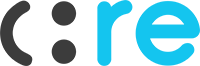 Denna artikel samt hela lagringsguiden är skapad av teknikskribenter hos Coore på uppdrag av Samsung – för marknadsföring som är mer än bara reklam.
Denna artikel samt hela lagringsguiden är skapad av teknikskribenter hos Coore på uppdrag av Samsung – för marknadsföring som är mer än bara reklam.
På återseende!























Intressant med dessa sponsrade artiklar… Vi rekommenderas en portabel flash-enhet för backupbruk, men har någon undersökt hur moderna SSD hanterar långtidslagring? Jag hade ett antal olika (äldre) flash-minneskort av diverse olika standarder, standard SD-card, memory stick, micro-SD osv. Ungefär hälften av dem vägrade fungera ÖHT efter att ha legat ett par år i min hurtslåda. (Alla fungerade tidigare och hade formatterats helt blanka.)
Intressant…
Finns faktiskt ett svar på din fråga här på Nordichardware https://www.nordichardware.se/nyheter/storage-news/ssd-enheter-kan-foerlora-data-inom-nagra-dagar-utan-stroemfoersoerjning.html